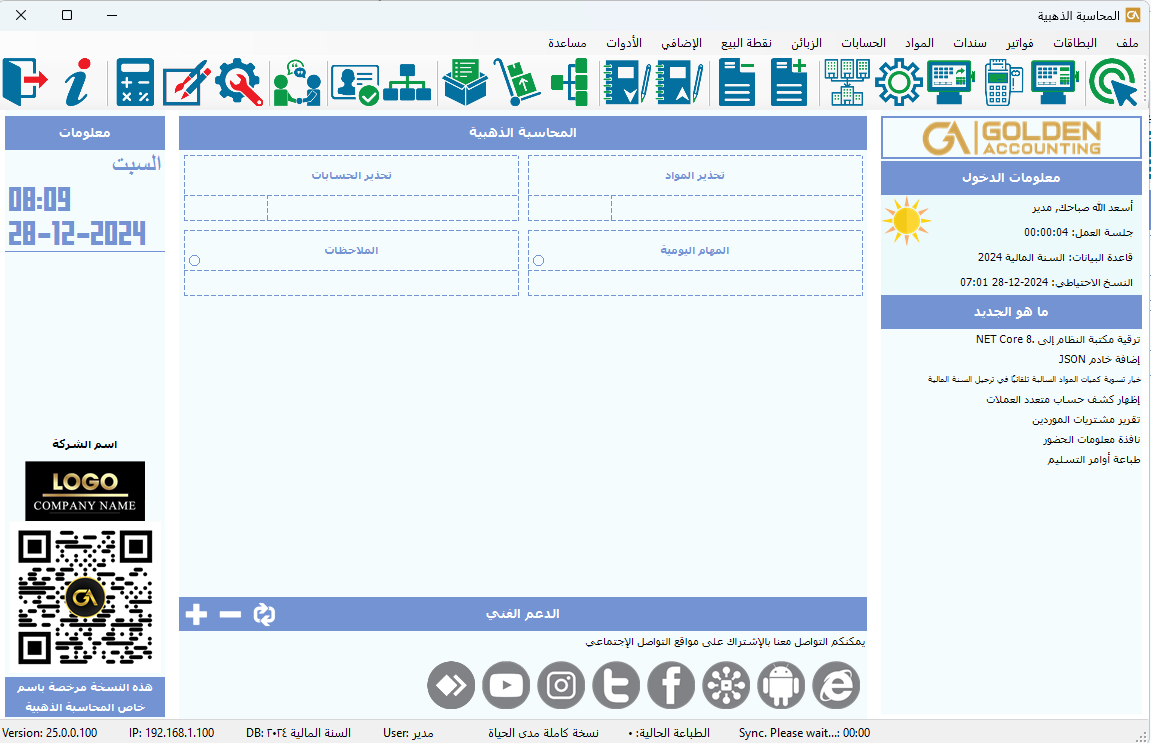تشغيل برنامج المحاسبة الذهبية لأول مرة في الويندوز
تشغيل برنامج المحاسبة الذهبية لأول مرة
متطلبات النظام
|
الحد الأدنى |
المستحسن |
|
|
المعالج |
معالج Pentium 233 MHz أو أعلى |
معالج Pentium III |
|
نظام التشغيل |
Window 10 أو أعلى |
Window 11 أو أعلى |
|
الذاكرة |
4 ج ب |
8 م ب |
|
مساحة القرص |
مساحة حرة لا تقل عن 10 غيغابايت أو أعلى |
20 غيغابايت أو أعلى |
|
الشاشة |
بطاقة super VGA بدقة 600 × 800 ذات 256 لون |
بطاقة super VGA بدقة 800 × 1200 ذات 16000 لون |
|
محرك الأقراص |
محرك أقراص مضغوطة |
|
|
جهاز إشارة |
جهاز إشارة متوافق مع Microsoft Mouse |
جهاز إشارة متوافق مع Microsoft IntelliMouse |
|
برامج أخرى |
Microsoft SQL Server 2014 |
Microsoft SQL Server 2019 أو أعلى |
البرامج التي تحتاج إلى تثبيتها لمرة واحدة على الجهاز
Visual C++ Redistributable for Visual Studio 2015
.NET 8.0 Desktop Runtime (v8.0.12) - Windows x64 Installer!
ASP.NET Core 8.0 Runtime (v8.0.12) - Windows x64 Installer!
البرامج التي تحتاج تثبيتها لعمل نسخ احتياطي بالخلفية على الجهاز
Microsoft .NET Framework 4.5.2
عند تشغيل البرنامج لأول مرة، تظهر نافذة إدارة قواعد البيانات مباشرة لتسهيل إنشاء ملفات البيانات الخاصة بك
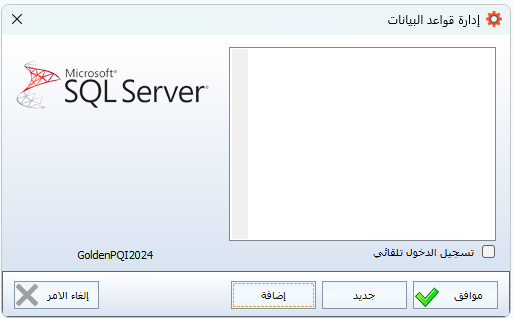
التأكد من وجود خادم قواعد البيانات (SQL Server) على جهازك:
- اضغط على زر "جديد" لبدء إعداد الاتصال.
- اضغط على "بحث عن الخادم".

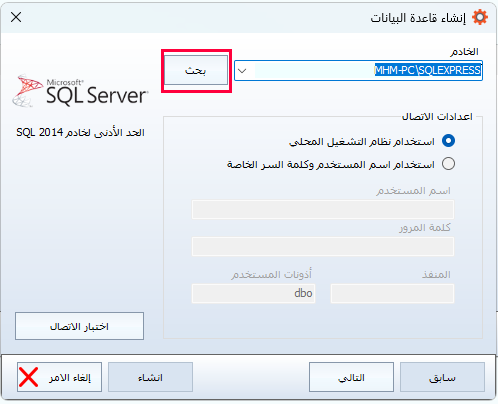
إذا ظهر اسم الخادم في القائمة، فهذا يعني أن خادم قواعد البيانات مثبّت وجاهز.
إذا لم يظهر الخادم، فهذا يعني أنه غير مثبت، ويجب تثبيته أولاً من خلال الرابط التالي:
https://golden-acc.com/support/article/373-
بعد التأكد من وجود خادم قواعد البيانات:
لننتقل الآن إلى إنشاء قاعدة بيانات جديدة:
- افتح قائمة "ملف".
- اختر "إدارة قواعد البيانات".
- اضغط على زر "جديد".

نضغط بحث عن الخادم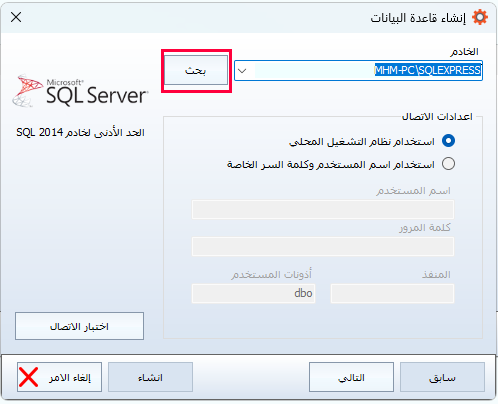
ثم نضغط التالي
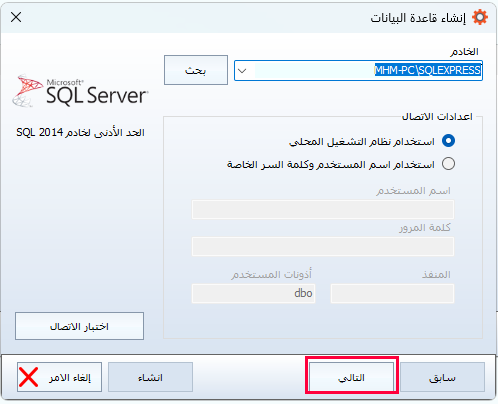
يمكن اختيار اسم قاعدة البيانات ثم نضغط التالي
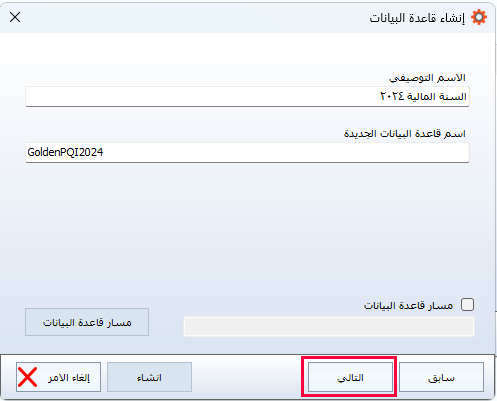
نختار دليل الحسابات المناسب، ولغة البطاقات، ونوع قاعدة البيانات
ثم نضغط التالي
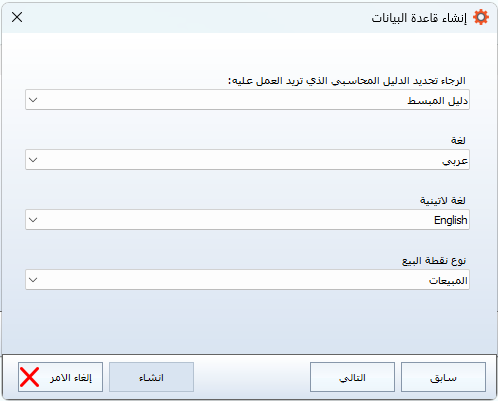
نختار عملة البرنامج الافتراضية
ثم نضغط إنشاء
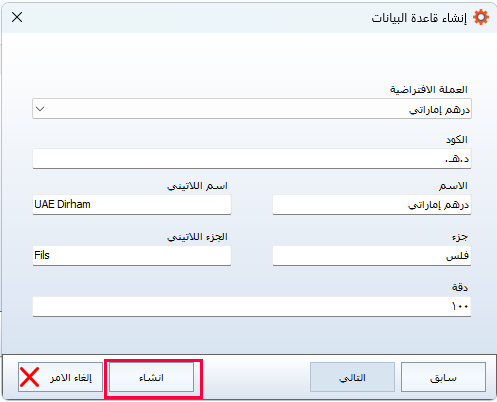
تم إنشاء قاعدة البيانات بنجاح
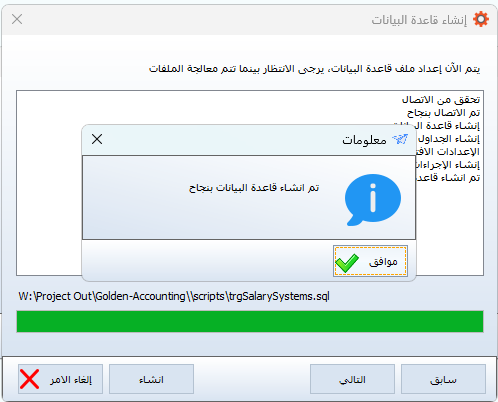
نختار قاعدة البيانات ثم نضغط موافق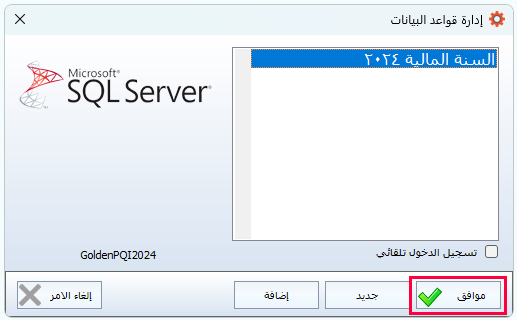
تظهر لنا نافذة تسجيل المستخدم
اسم المستخدم الافتراضي مدير،
وكلمة السر لا توجد
ثم نضغط موافق
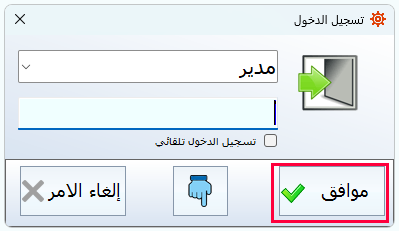
يمكن البدء بالعمل على البرنامج